Pratikum
Definisi Sitem Terdistribusi Sistem distribusi adalah sebuah sistem yang komponennya berada pada jaringan komputer. Komponen tersebut saling berkomunikasi dan melakukan koordinasi hanya dengan pengiriman pesan (message passing)
KET :
Berikut kelebihan-kebebihan yang ada pada Topologi Star :
KET :
Topologi yang digukan adalah Topologi Star.
Topologi Star merupakan bentuk topologi jaringan yang berupa konvergensi dari node tengah ke setiap node atau pengguna. Masing- masing workstation di hubungkan secara langsung ke Server atau Hub/Swich jadi topologi ini mengunakan Hub/Switch untuk menghubungkan dari komputer satu ke komputer yang lain yang menggunakan jenis Kabel Unshielded Twisted Pair (UTP) maupun menggunakan Kabel fiber Optik dan kabel Coaxial.
Hub/ Switch berfungsi untuk menerima sinyal-sinyal dari kopmputer dan meneruskan ke semua komputer yang terhubung dengan Hub/Swich tersebut.
Kelebihan Topologi Star
Berikut kelebihan-kebebihan yang ada pada Topologi Star :
- Kerusakan pada satu saluran hanya akan memengaruhi jaringan pada saluran tersebut dan station yang terpaut.
- Tingkat keamanan termasuk tinggi.
- Tahan terhadap lalu lintas jaringan yang sibuk.
- Penambahan dan pengurangan station dapat dilakukan dengan mudah.
- Akses Kontrol terpusat.
- Kemudahan deteksi dan isolasi kesalahan/kerusakan pengelolaan jaringan.
- Paling fleksibel.
Kekurangan Topologi Star
Berikut kekurangan dari penggunaan Topologi Star :
- Jika node tengah mengalami kerusakan, maka seluruh rangkaian akan berhenti.
- Boros dalam pemakaian kabel.
- HUB jadi elemen kritis karena kontrol terpusat.
- Peran hub sangat sensitif sehinga ketika terdapat masalah dengan hub maka jaringan tersebut akan down.
- Jaringan tergantung pada terminal pusat.
- Jika menggunakan switch dan lalu lintas data padat dapat menyebabkan jaringan lambat.
- Biaya jaringan lebih mahal dari pada bus atau ring. SHARE ATAU BERBAGI DATA / FILE.
Sharing Resource
Resource atau sumber daya merupakan semua perangkat keras atau sebuah virtual sistem yang terhubung ke sebuah sistem.
Untuk sistem komputer memiliki beberapa resource seperti printer, memori, hard disk dan sebagainya. yang berupa perangkat keras. Untuk virtual sistem bentuk sumber daya (resource) berupa waktu cpu, file atau berupa koneksi jaringan.Pengertian Resource Sharing adalah penggunaan perangkat keras secara bersama-sama oleh semua prosesor yang ada.Resource sharing pada jaringan dapat dilakukan seperti sharing file dan printer, fasilitas tersebut membuat seseorang dapat mengakses printer maupun file yang ada dari komputer lain atau berbagi data dengan komputer yang satu dengan yang lain.Fungsi Sharing sharing berfungsi sebagai ”tempat berbagi”, di mana setiap pengguna internet dapat mencurahkan segala ilmu pengetahuan, dan pendapat pribadinya di server-server internet sehingga pengguna lain dapat membacanya.Jenis Konfigurasi : Printer Sharing.Pengertian sharing printerSharing Printer adalah menghubungkan beberapa PC ke suatu Printer yang bertujuan untuk mempermudah kinerja user.Fungsi dari sharing printer juga menghubungkan beberapa PC ke suatu printer.Pertama, agar kita bisa sharing dan membaca data komputer lain adalah dengan mengkonfigurasi jaringan pada komputer kita dengan network setup wizard.caranya adalah sebagai berikut:Dari start kita pilih kontrol panel -> Network Connection Atau bisa juga Start -> Accessories -> Communication -> Network Connection. Setelah itu maka kita akan menuju halaman network connection.
maka akan muncul seperti di bawah iniLalu Klik icon dibawah iniMaka akan muncul tampilan seperti iniPada kolom network task pada sisi sebelah kanan kita klik “set up a home or small office network” Maka network setup wizard akan muncul, Klik next untuk melanjutkan.Maka disitu akan muncul pilihanPilih Next,maka akan muncul seperti dibawah iniketik format nama sesuka anda, di "network name", lalu next untuk melanjutkan. lalu klik "Turn on internet connection sharing" seperti gambar di bawah ini.Lalu akan muncul gambar seperti inisetelah itu teman anda, bisa connect ke koneksi yang anda buat tadi sebelum anda share printer.Proses Sharing PrinterUntuk penginstalan Driver Printer, Pertama-tama siapkan driver printer yang ingin di install terlebih dahulu. Lalu klik icon next seperti gambar di bawah ini.kemudian akan muncul gambar seperti di bawah ini. pilih tempat area yang anda inginkan, lalu pilih next untuk melanjutkan.lalu akan muncul gambar dibawah ini,selanjutnya pilih NextKemudian akan terinstal seperti dibawah iniselanjutnya tahap terakhir akan muncul gambar seperti gambar di bawah ini, lalu anda klik icon "complete" maka driver install printer pun sudah complete untuk terinstall.Membuka fasiltas sharing printer pada komputer host, yang dimaksud dengan komputer host adalah komputer yang memiliki printer, kalau di rental atau warnet sering kali komputer host ini disebut sebagai server,Berikut ini merupakan langkah-langkah untuk melakukan sharing printer.klik start windows lalu pilih "devices and printers"maka akan muncul gambar seperti ini, lalu klik printer yang telah di install tadi.selanjutnya klik kanan pada printer yang sudah terinstall tadi, pilih printer properties, maka akan muncul gambar seperti di bawah inikemudian akan muncul gambar seperti di bawah ini, lalu klik icon "sharing"lalu untuk mengakhiri dengan mengklik OK, printer pun siap untuk di sharing






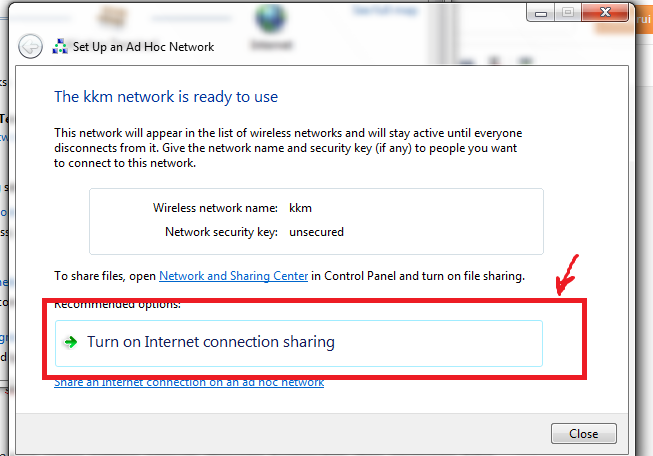











Tidak ada komentar:
Posting Komentar